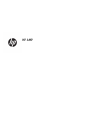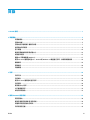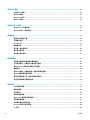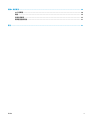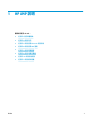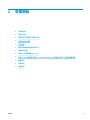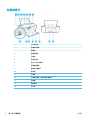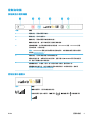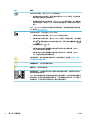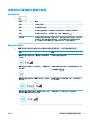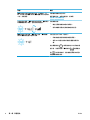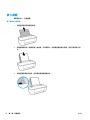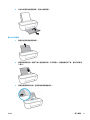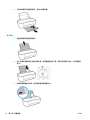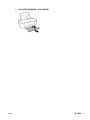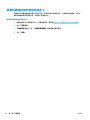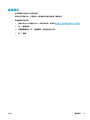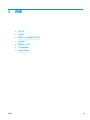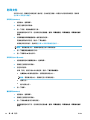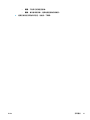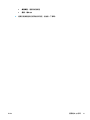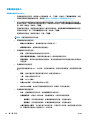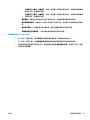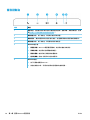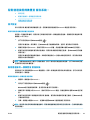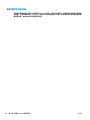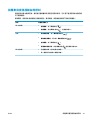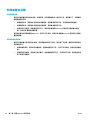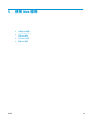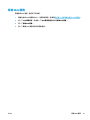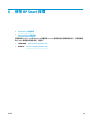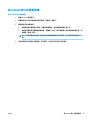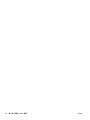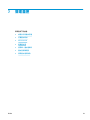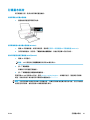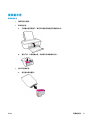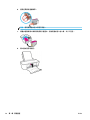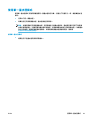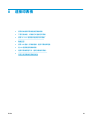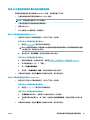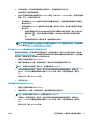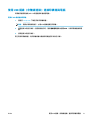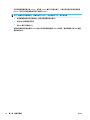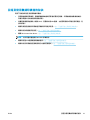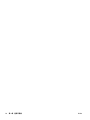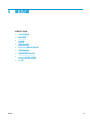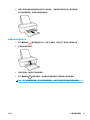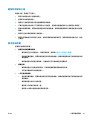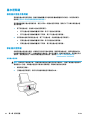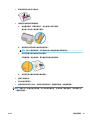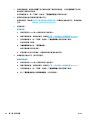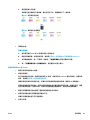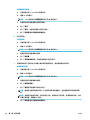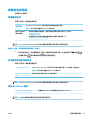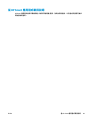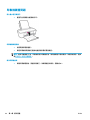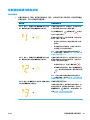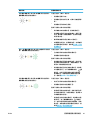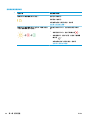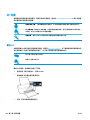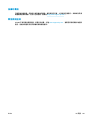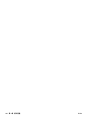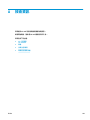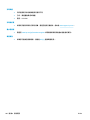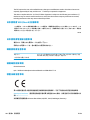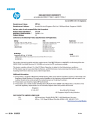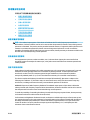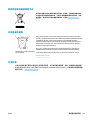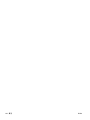HP AMP


目錄
1 HP AMP 說明 ................................................................................................................................................. 1
2 準備開始 ...................................................................................................................................................... 3
印表機零件 ............................................................................................................................................................ 4
控制台功能 ............................................................................................................................................................ 5
控制台指示燈與顯示器圖示狀態 ........................................................................................................................ 7
從控制台列印報告 ................................................................................................................................................ 9
放入媒體 ............................................................................................................................................................. 10
變更印表機偵測的預設紙張大小 ..................................................................................................................... 14
紙張基本資訊 ..................................................................................................................................................... 15
開啟 HP 印表機軟體 (Windows) ......................................................................................................................... 17
使用 HP Smart 應用程式從 iOS、Android 或 Windows 10 裝置進行列印、掃描和疑難排解 ....................... 18
睡眠模式 ............................................................................................................................................................. 19
寧靜模式 ............................................................................................................................................................. 20
自動關閉 .............................................................................................................................................................. 21
3 列印 ........................................................................................................................................................... 23
列印文件 ............................................................................................................................................................. 24
列印相片 ............................................................................................................................................................. 26
使用 HP Smart 應用程式進行列印 .................................................................................................................... 28
列印信封 ............................................................................................................................................................. 29
使用最大 dpi 列印 ............................................................................................................................................... 30
以行動裝置列印 ................................................................................................................................................. 32
成功列印的秘訣 ................................................................................................................................................. 33
4 使用 Bluetooth 音訊系統 .............................................................................................................................. 37
音訊控制台 ......................................................................................................................................................... 38
配對並連接您的裝置至 音訊系統。 ................................................................................................................. 39
回應來自音訊控制台的呼叫 ............................................................................................................................. 41
列印和音訊互動 ................................................................................................................................................. 42
ZHTW
iii

5 使用 Web 服務 ............................................................................................................................................. 43
什麼是 Web 服務? ............................................................................................................................................. 44
設定 Web 服務 ..................................................................................................................................................... 45
以 HP ePrint 列印 ................................................................................................................................................ 39
移除 Web 服務 ..................................................................................................................................................... 47
6 使用 HP Smart 掃描 ..................................................................................................................................... 49
從 Windows 10 裝置掃描 .................................................................................................................................... 50
從 Android 或 iOS 裝置掃描 ................................................................................................................................ 51
7 管理墨匣 .................................................................................................................................................... 53
檢查估計的墨水存量 ......................................................................................................................................... 54
訂購墨水耗材 ..................................................................................................................................................... 55
HP Instant Ink ....................................................................................................................................................... 56
更換墨水匣 ......................................................................................................................................................... 57
使用單一墨水匣模式 ......................................................................................................................................... 59
墨水匣保固資訊 ................................................................................................................................................. 60
使用墨水匣的秘訣 ............................................................................................................................................. 61
8 連接印表機 ................................................................................................................................................. 63
使用路由器將印表機連線至無線網路 ............................................................................................................. 64
不使用路由器,以無線方式連線至印表機 ..................................................................................................... 66
使用 HP Smart 應用程式連接您的印表機 ........................................................................................................ 69
無線設定 ............................................................................................................................................................. 70
使用 USB 纜線(非無線連線)連接印表機與電腦 ......................................................................................... 71
從 USB 連接變更為無線網路 ............................................................................................................................. 72
進階印表機管理工具(適用於無線印表機) ................................................................................................. 73
設定及使用無線印表機的秘訣 ......................................................................................................................... 75
9 解決問題 .................................................................................................................................................... 77
卡紙和進紙問題 ................................................................................................................................................. 78
墨水匣問題 ......................................................................................................................................................... 82
列印問題 ............................................................................................................................................................. 84
網路和連線問題 ................................................................................................................................................. 91
從 HP Smart 應用程式取得說明 ........................................................................................................................ 93
印表機硬體問題 ................................................................................................................................................. 94
控制面板錯誤代碼和狀態 ................................................................................................................................. 95
Bluetooth 音訊系統 的問題 ................................................................................................................................ 99
HP 支援 .............................................................................................................................................................. 100
iv
ZHTW

附錄 A 技術資訊 ........................................................................................................................................... 103
HP 公司聲明 ...................................................................................................................................................... 104
規格 ................................................................................................................................................................... 105
法規注意事項 ................................................................................................................................................... 107
環保產品服務活動 ........................................................................................................................................... 113
索引 ............................................................................................................................................................. 121
ZHTW
v

vi
ZHTW

2
第 1 章 HP AMP 說明 ZHTW

印表機零件
1
USB 充電埠
2
進紙匣延伸架
3
進紙匣
4
進紙匣檔板
5
控制台
6
音訊控制台
7
Bluetooth 音訊系統
8
紙張寬度導板
9
墨水匣存取擋門
10
墨水匣
11
出紙匣
12
出紙匣延伸架(也稱為紙匣延伸架)
13
接紙器
14
電源連接
15
USB 埠
4
第 2 章 準備開始 ZHTW

控制台功能
按鈕與指示燈的概觀
功能 描述
1
電源 按鈕: 開啟或關閉印表機。
2
取消 按鈕: 停止目前操作。
3
無線 按鈕: 開啟或關閉印表機的無線功能。
無線 按鈕指示燈: 指示印表機是否已連線至無線網路。
4
控制台顯示器 : 表示無線網路狀態和訊號強度、HP Instant Ink 狀態、Wi-Fi Direct 狀態、
警告或錯誤,以及墨水量。
附註: HP Instant Ink 服務並非所有國家/地區皆有提供。 如要查詢當地是否提供此服務,
請造訪 hpinstantink.com。
5
資訊 按鈕: 列印出目前狀態下的印表機資訊頁。
資訊 按鈕指示燈: 如果指示燈以白色閃爍,且顯示器上的 Wi-Fi Direct 圖示同時快速閃
爍,請按下 資訊 按鈕以確認連線。
6
重新開始 按鈕: 中斷後(例如,放入紙張或清除卡紙後)重新開始工作。
重新開始 按鈕指示燈: 指示印表機處於警告或錯誤狀態。 如需詳細資訊,請參閱
位於第 95 頁的控制面板錯誤代碼和狀態。
控制台顯示器圖示
圖示
描述
無線 狀態圖示: 顯示無線連線的狀態。
無線狀態圖示包含三個圖示: 無線 圖示 ( )、 無線注意 圖示 ( ) 與 訊號列 圖示
( )。
ZHTW 控制台功能
5

圖示 描述
HP Instant Ink 圖示: 表示 HP Instant Ink 服務狀態。
●
若出現 HP Instant Ink 圖示,表示印表機已註冊 HP Instant Ink 服務,並且會追蹤
墨水用量以判斷何時訂購更多墨水。
●
若 資訊 按鈕亮黃燈 (可能會閃爍),表示 HP Instant Ink 警告或錯誤。 按下 資訊 按
鈕以列印資訊頁,查看 HP Instant Ink 區段中的診斷結果,然後依照頁面上的指示
進行。
附註: HP Instant Ink 服務並非所有國家/地區皆有提供。 如要查詢當地是否提供此服
務,請造訪 hpinstantink.com。
Wi-Fi Direct 圖示: 指示目前 Wi-Fi Direct 狀態。
●
如果 Wi-Fi Direct 圖示開啟,則 Wi-Fi Direct 已開啟並可使用。
●
如果 Wi-Fi Direct 圖示消失,表示 Wi-Fi Direct 已關閉。 若要顯示圖示,按住 電源
按鈕 ( ) 3 秒開啟控制台上的所有按鈕指示燈,然後同時按住 無線 按鈕 ( )
和 重新開始 按鈕 ( ) 3 秒。
●
如果 Wi-Fi Direct 圖示與 錯誤 指示燈快速同步閃爍三秒並持續亮著,則 Wi-Fi
Direct 已達到最高的五個連線。
●
如果 Wi-Fi Direct 圖示與 錯誤 指示燈快速同步閃爍三秒,然後關閉,則 Wi-Fi
Direct 已被您的網路系統管理員停用。
錯誤編號圖示: 表示印表機處於錯誤狀態。 如需詳細資訊,請參閱位於第 95 頁的
控制面板錯誤代碼和狀態。
紙張錯誤 圖示: 指示紙張相關的錯誤。
錯誤 圖示: 指示警告或錯誤。
墨水存量 圖示: 左側墨水圖示顯示三色墨水匣的預估墨水存量,右側圖示顯示黑色
墨水匣的預估墨水存量。
附註:墨水存量警告和指示器僅提供規劃用途的預估量資訊。 當您收到墨水量偏低的
警告訊息時,請考慮先添購更換用的墨水匣,以免屆時耽誤到列印工作。 您不需馬上
更換墨水匣,可以等到列印品質變得令人無法接受時再更換。
6
第 2 章 準備開始 ZHTW

控制台指示燈與顯示器圖示狀態
電源 按鈕指示燈
●
狀態 描述
開啟 印表機已開啟。
關閉 印表機電源已關閉。
變暗 印表機處於睡眠模式。 印表機在五分鐘無動作後,將自動進入睡眠模式。
閃爍
印表機正在處理工作。 若要取消工作,請按下 取消 按鈕 ( )。
快速閃爍 如果墨水匣存取擋門開啟,請將它關上。 若墨水匣存取擋門已關閉,且指示燈
快速閃爍,表示印表機處於錯誤狀態,您可以根據螢幕上的訊息來解決此問
題。 如果看不到任何螢幕訊息,請嘗試列印文件,以產生螢幕訊息。
無線 按鈕指示燈和圖示
●
無線 按鈕指示燈與控制台顯示器上的無線狀態圖示會搭配運作,以指示無線連線的狀態。
狀態
描述
無線 按鈕指示燈藍色亮起。 無線 圖示與 訊號列 圖
示亮起。
印表機已連線至無線網路。
無線 按鈕指示燈變暗(不完全關閉),且 無線 狀態
圖示關閉。
印表機的無線功能已關閉。 若要開啟無線功能,請
按下 無線 按鈕 ( )。
無線 指示燈亮起並閃爍、 無線 圖示亮起,且訊號列
循環往復。
印表機會透過 HP 印表機軟體,進入「自動無線連
線」設定模式。
無線 按鈕指示燈開啟並閃爍, 無線 圖示亮起,而且
訊號列與 無線 按鈕指示燈同步閃爍。
印表機處於 Wi-Fi 保護設定 (WPS) 進度模式。
ZHTW 控制台指示燈與顯示器圖示狀態
7

狀態 描述
無線 按鈕指示燈快速閃爍三秒鐘,然後熄滅。 同
時,顯示器上的 無線 圖示和 無線注意 圖示快速閃爍
三秒,然後關閉。
印表機的無線功能已停用。
變更無線設定。 如需詳細資訊,請參閱
位於第 70 頁的無線設定。
在無線設定期間, 無線 按鈕指示燈閃爍、 無線 圖示
和 無線注意 圖示亮起,且訊號列循環往復。
沒有無線訊號。
–
確定已開啟無線路由器或存取點。
–
將印表機移到更接近無線路由器的位置。
無線 按鈕指示燈閃爍, 無線 圖示亮起, 無線注意
圖示與 無線 按鈕指示燈同步閃爍。
可能已發生以下其中一種狀況。
–
印表機在連線至無線網路時遇到問題。
–
使用 WPS 時發生錯誤或偵測到重疊的階段作
業。
按住 電源 按鈕 ( ) 3 秒開啟控制台上的所有按鈕
指示燈,然後同時按下 無線 按鈕 ( ) 和 資訊 按
鈕
( ) 執行無線測試,然後檢查測試報告中關於
問題的疑難排除資訊。
8
第 2 章 準備開始 ZHTW

從控制台列印報告
附註:列印報告前,按住 電源 按鈕 ( ) 3 秒開啟控制台上的所有按鈕指示燈,並按照表中的指示進
行。
印表機報告 如何列印 描述
印表機狀態
報告
按住 取消 按鈕 ( ) 3 秒。
印表機狀態報告提供目前的印表機資訊、墨水
匣狀態或最近事件。 它也有助於疑難排解印表
機問題。
「無線網路
測試報告」
與「網路組
態頁」。
同時按下 無線 按鈕 ( ) 與 資訊 按鈕
( )。
「無線網路測試報告」會顯示針對無線網路狀
態、無線訊號強度、偵測到的網路等項目的診
斷結果。
「網路組態頁」會顯示網路狀態、主機名稱、
網路名稱等。
無線快速入
門指南
按住 資訊 按鈕 ( ) 3 秒。
無線快速入門手冊提供逐步說明,以協助您設
定無線連線。
Wi-Fi Direct
指南
同時按下 資訊 按鈕 ( ) 與 重新開始 按鈕
( )。
Wi-Fi Direct 手冊提供說明,以協助您設定和使
用 Wi-Fi Direct。
Web 服務報
告
同時按下 資訊 按鈕 ( ) 與 取消 按鈕 ( )。
視 Web 服務狀態而定,Web 服務報告提供不同
的說明,來協助您開啟 Web 服務、設定 Web 服
務,或修復連線問題,以及更多其他項目。
ZHTW 從控制台列印報告
9

放入媒體
選取紙張大小,然後繼續。
放入整頁大小的紙張
1. 提起進紙匣和進紙匣延伸架。
2. 將整疊紙較短的一側朝前插入進紙匣,列印面朝上,然後將整疊紙張向裡推,直到不能再推入為
止。
3. 將紙張寬度導板向右推,直到緊貼紙張邊緣後停止。
10
第 2 章 準備開始 ZHTW

4. 拉出出紙匣和出紙匣延伸架,然後上提接紙器。
放入小尺寸紙張
1. 提起進紙匣和進紙匣延伸架。
2. 將整疊相紙較短的一側朝下插入進紙匣最右側,列印面朝上。將整疊相紙向下推,直到不能再推
入為止。
3. 將紙張寬度導板向右推,直到緊貼紙張邊緣後停止。
ZHTW
放入媒體
11

4. 拉出出紙匣和出紙匣延伸架,然後上提接紙器。
放入信封
1. 提起進紙匣和進紙匣延伸架。
2. 將一個或多個信封插入進紙匣最右側,並將整疊信封向下推,直到不能再推入為止。 列印面應該
朝上。
3. 將紙張寬度導板向右推,直到緊貼信封邊緣後停止。
12
第 2 章 準備開始 ZHTW

4. 拉出出紙匣和出紙匣延伸架,然後上提接紙器。
ZHTW 放入媒體
13
ページが読み込まれています...
ページが読み込まれています...
ページが読み込まれています...
ページが読み込まれています...
ページが読み込まれています...
ページが読み込まれています...
ページが読み込まれています...
ページが読み込まれています...
ページが読み込まれています...
ページが読み込まれています...
ページが読み込まれています...
ページが読み込まれています...
ページが読み込まれています...
ページが読み込まれています...
ページが読み込まれています...
ページが読み込まれています...
ページが読み込まれています...
ページが読み込まれています...
ページが読み込まれています...
ページが読み込まれています...
ページが読み込まれています...
ページが読み込まれています...
ページが読み込まれています...
ページが読み込まれています...
ページが読み込まれています...
ページが読み込まれています...
ページが読み込まれています...
ページが読み込まれています...
ページが読み込まれています...
ページが読み込まれています...
ページが読み込まれています...
ページが読み込まれています...
ページが読み込まれています...
ページが読み込まれています...
ページが読み込まれています...
ページが読み込まれています...
ページが読み込まれています...
ページが読み込まれています...
ページが読み込まれています...
ページが読み込まれています...
ページが読み込まれています...
ページが読み込まれています...
ページが読み込まれています...
ページが読み込まれています...
ページが読み込まれています...
ページが読み込まれています...
ページが読み込まれています...
ページが読み込まれています...
ページが読み込まれています...
ページが読み込まれています...
ページが読み込まれています...
ページが読み込まれています...
ページが読み込まれています...
ページが読み込まれています...
ページが読み込まれています...
ページが読み込まれています...
ページが読み込まれています...
ページが読み込まれています...
ページが読み込まれています...
ページが読み込まれています...
ページが読み込まれています...
ページが読み込まれています...
ページが読み込まれています...
ページが読み込まれています...
ページが読み込まれています...
ページが読み込まれています...
ページが読み込まれています...
ページが読み込まれています...
ページが読み込まれています...
ページが読み込まれています...
ページが読み込まれています...
ページが読み込まれています...
ページが読み込まれています...
ページが読み込まれています...
ページが読み込まれています...
ページが読み込まれています...
ページが読み込まれています...
ページが読み込まれています...
ページが読み込まれています...
ページが読み込まれています...
ページが読み込まれています...
ページが読み込まれています...
ページが読み込まれています...
ページが読み込まれています...
ページが読み込まれています...
ページが読み込まれています...
ページが読み込まれています...
ページが読み込まれています...
ページが読み込まれています...
ページが読み込まれています...
ページが読み込まれています...
ページが読み込まれています...
ページが読み込まれています...
ページが読み込まれています...
ページが読み込まれています...
ページが読み込まれています...
ページが読み込まれています...
ページが読み込まれています...
ページが読み込まれています...
ページが読み込まれています...
ページが読み込まれています...
ページが読み込まれています...
ページが読み込まれています...
ページが読み込まれています...
ページが読み込まれています...
ページが読み込まれています...
ページが読み込まれています...
ページが読み込まれています...
-
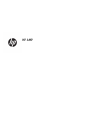 1
1
-
 2
2
-
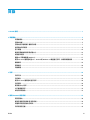 3
3
-
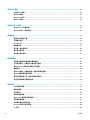 4
4
-
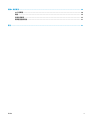 5
5
-
 6
6
-
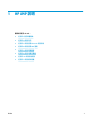 7
7
-
 8
8
-
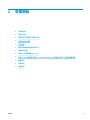 9
9
-
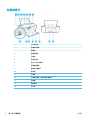 10
10
-
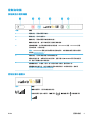 11
11
-
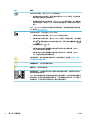 12
12
-
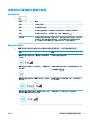 13
13
-
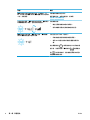 14
14
-
 15
15
-
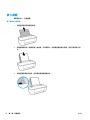 16
16
-
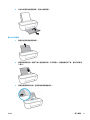 17
17
-
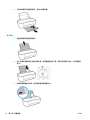 18
18
-
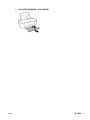 19
19
-
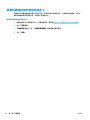 20
20
-
 21
21
-
 22
22
-
 23
23
-
 24
24
-
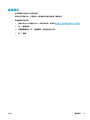 25
25
-
 26
26
-
 27
27
-
 28
28
-
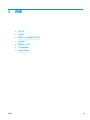 29
29
-
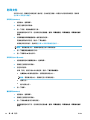 30
30
-
 31
31
-
 32
32
-
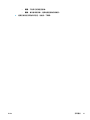 33
33
-
 34
34
-
 35
35
-
 36
36
-
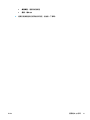 37
37
-
 38
38
-
 39
39
-
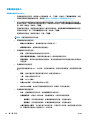 40
40
-
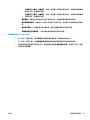 41
41
-
 42
42
-
 43
43
-
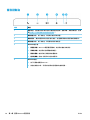 44
44
-
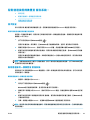 45
45
-
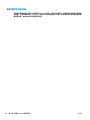 46
46
-
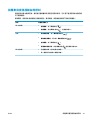 47
47
-
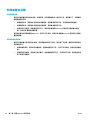 48
48
-
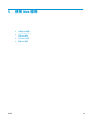 49
49
-
 50
50
-
 51
51
-
 52
52
-
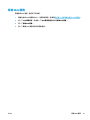 53
53
-
 54
54
-
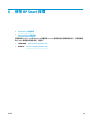 55
55
-
 56
56
-
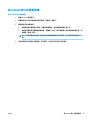 57
57
-
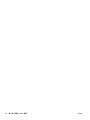 58
58
-
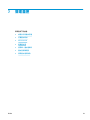 59
59
-
 60
60
-
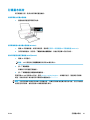 61
61
-
 62
62
-
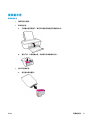 63
63
-
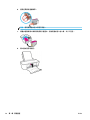 64
64
-
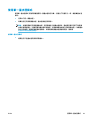 65
65
-
 66
66
-
 67
67
-
 68
68
-
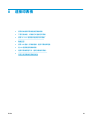 69
69
-
 70
70
-
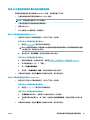 71
71
-
 72
72
-
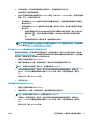 73
73
-
 74
74
-
 75
75
-
 76
76
-
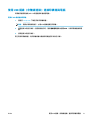 77
77
-
 78
78
-
 79
79
-
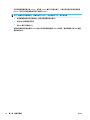 80
80
-
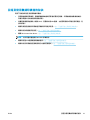 81
81
-
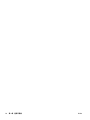 82
82
-
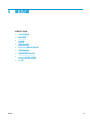 83
83
-
 84
84
-
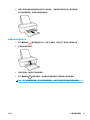 85
85
-
 86
86
-
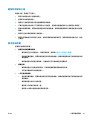 87
87
-
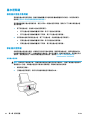 88
88
-
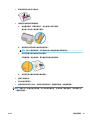 89
89
-
 90
90
-
 91
91
-
 92
92
-
 93
93
-
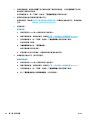 94
94
-
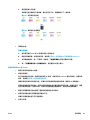 95
95
-
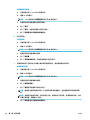 96
96
-
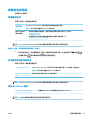 97
97
-
 98
98
-
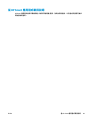 99
99
-
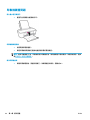 100
100
-
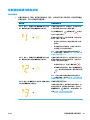 101
101
-
 102
102
-
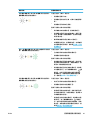 103
103
-
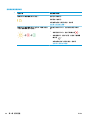 104
104
-
 105
105
-
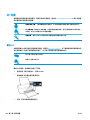 106
106
-
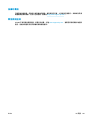 107
107
-
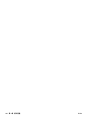 108
108
-
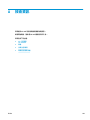 109
109
-
 110
110
-
 111
111
-
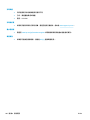 112
112
-
 113
113
-
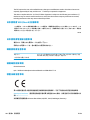 114
114
-
 115
115
-
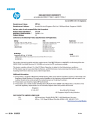 116
116
-
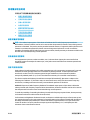 117
117
-
 118
118
-
 119
119
-
 120
120
-
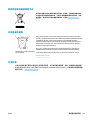 121
121
-
 122
122
-
 123
123
-
 124
124
-
 125
125
-
 126
126
-
 127
127
-
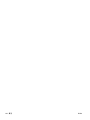 128
128
HP AMP 120 Printer ユーザーガイド
- タイプ
- ユーザーガイド
- このマニュアルも適しています
関連論文
-
HP Tango ユーザーガイド
-
HP Ink Tank Wireless 412 ユーザーガイド
-
HP ENVY 5034 All-in-One Printer ユーザーガイド
-
HP ENVY 5665 e-All-in-One Printer ユーザーガイド
-
HP ENVY 5643 e-All-in-One Printer ユーザーガイド
-
HP ENVY 5548 All-in-One Printer ユーザーガイド
-
HP ENVY 7645 e-All-in-One Printer ユーザーガイド
-
HP ENVY 5532 e-All-in-One Printer ユーザーガイド
-
HP Ink Tank Wireless 412 ユーザーガイド
-
HP ENVY 4500 e-All-in-One Printer ユーザーガイド